Pondokgue.com — Cara mengatasi touchpad laptop tidak berfungsi atau tidak sensitif sebenarnya sangat mudah dilakukan.
Namun beberapa pengguna baru, mungkin masih meraba-raba cara memperbaikinya. Tidak melulu karena error, biasanya juga terjadi karena pengguna tidak sengaja menyentuh hotkey atau pintasan tombol yang berada di keyboard laptop.
Meski tidak semua laptop memilikinya, tombol semacam ini memang sangat memudahkan penggunanya jika ingin beralih dari touchpad laptop ke mouse biasa.
Cara Mengatasi Touchpad Laptop Tidak Berfungsi
Cara mengatasi touchpad laptop tidak berfungsi yang pertama adalah dengan memastikan bahwa kalian tidak lupa telah menekan tombol fungsi (hotkey) untuk mematikan atau menonaktifkan touchpad.
Silakan tekan tombol hotkey tersebut untuk enable/disable fungsi touchpad laptop. Biasanya letaknya pada tombol F6 atau F9.
Jika dalam kondisi dinonaktifkan, maka setelah menekan tombol tersebut akan muncul notifikasi bahwa touchpad is enabled yang berarti touchpad sudah diaktifkan kembali.
Jika masalahnya masih berlanjut, berikut ini beberapa solusi untuk mengatasinya.
Cara Mengatasi TouchPad Laptop Tidak Berfungsi lewat Windows Settings
Cara mengatasi touchpad laptop tidak berfungsi selanjutnya bisa dilakukan melalui menu Windows Settings.
Berikut ini langkah-langkahnya:
- Klik kolom pencarian (Search) di pojok kiri bawah layar.
- Ketik dan cari TouchPad Settings di bilah pencarian Windows dan pilih Open untuk membukanya.
- Pastikan kalian sudah mengaktifkan fungsi touchpad (On) dengan mengikuti petunjuk sebelumnya.
- Jika mouse sedang terhubung, pastikan opsi Leave touchpad on when a mouse is connected dipilih.
Cek Pengaturan TouchPad di MyASUS
Bagi pengguna laptop ASUS, cara mengatasi touchpad laptop tidak berfungsi dapat dilakukan melalui fitur MyASUS. Berikut ini langkah-langkahnya:
- Klik tombol Windows, entah itu di keyboard atau di pojok kiri bawah layar.
- klik dan ketikkan MyASUS di kolom pencarian yang terletak di bagian atas pop-up yang muncul.
- Klik Open, maka akan muncul tampilan aplikasi MyASUS.
- Silakan klik Customization.
- Lalu cari menu Input Device Settings tepatnya pada opsi Touchpad Lock, silakan atur ke Unlock.
Restore System dari Restore Point
Jika kalian baru saja mengalami masalah tersebut, maka cara mengatasi touchpad laptop tidak berfungsi dapat dilakukan dengan membuat titik pemulihan sistem otomatis, yaitu melalui Restore Point di Restore System.
- Langkah pertamanya yaitu memastikan fitur pemulihan sistem telah diaktifkan. Ini sudah diatur secara default, jika kalian tidak pernah mengubahnya maka fitur ini masih aktif.
- Lalu ketik dan cari menu Create a restore point di kolom pencarian, klik Open.
- Jika keterangan Protection drive sistem masih On, maka artinya system restore point sudah diaktifkan.
- Jika posisinya masih Off, maka pilih System drive, lalu klik Configure.
- Kemudian pilih Turn on system protection dan siapkan Max Usage of disk space mulai dari 5% hingga 10%.
- Pilih OK untuk menyetujui System Restore Point diaktifkan.
Cara Restore dari Restore Point
- Jika Restore Point telah diaktifkan, langsung saja buka kembali System Restore.
- Pilih Next.
- Pilih restore point yang ingin digunakan.
- Lalu pilih Scan for affected programs.
- Pilih Close untuk melanjutkan langkah berikutnya.
- Konfirmasikan apakah informasi restore point tadi sudah benar, lalu pilih Finish.
- Pilih Yes untuk mulai memulihkan sistem dari restore point.
- Jika sudah, perangkat akan di-restart. Pastikan adaptor AC tersambung selama proses pemulihan dan jangan matikan perangkat untuk mencegah masalah apa pun.
- Setelah komputer restart, System Restore selesai. Silakan klik Close.
Demikian beberapa cara mengatasi touchpad laptop tidak berfungsi. Silakan coba satu persatu cara di atas untuk memperbaiki masalah tersebut. Ikuti langkah-langkahnya dengan cermat. Selamat mencoba!


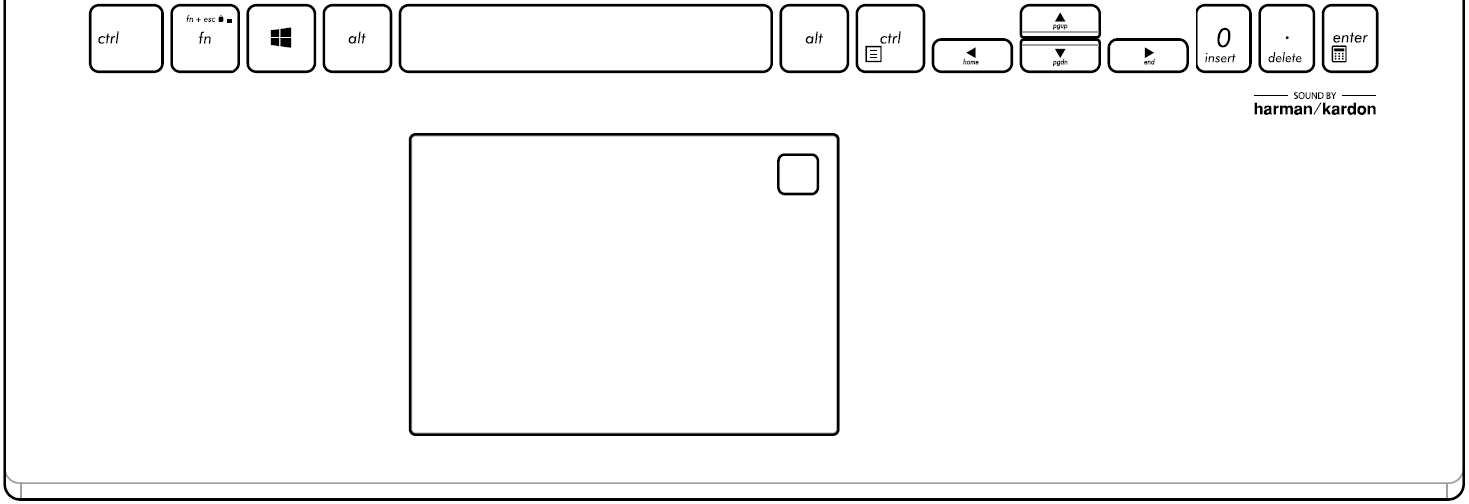
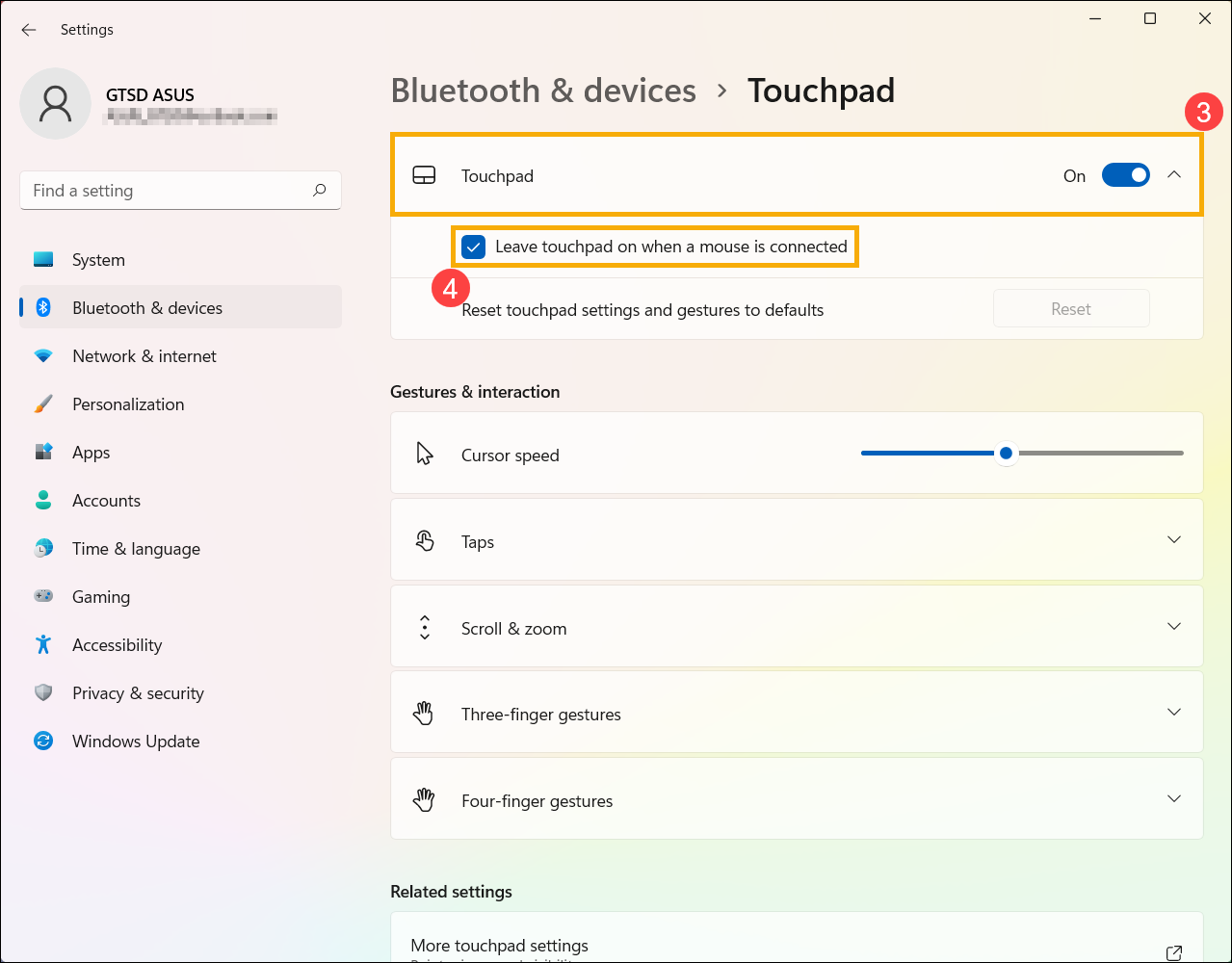
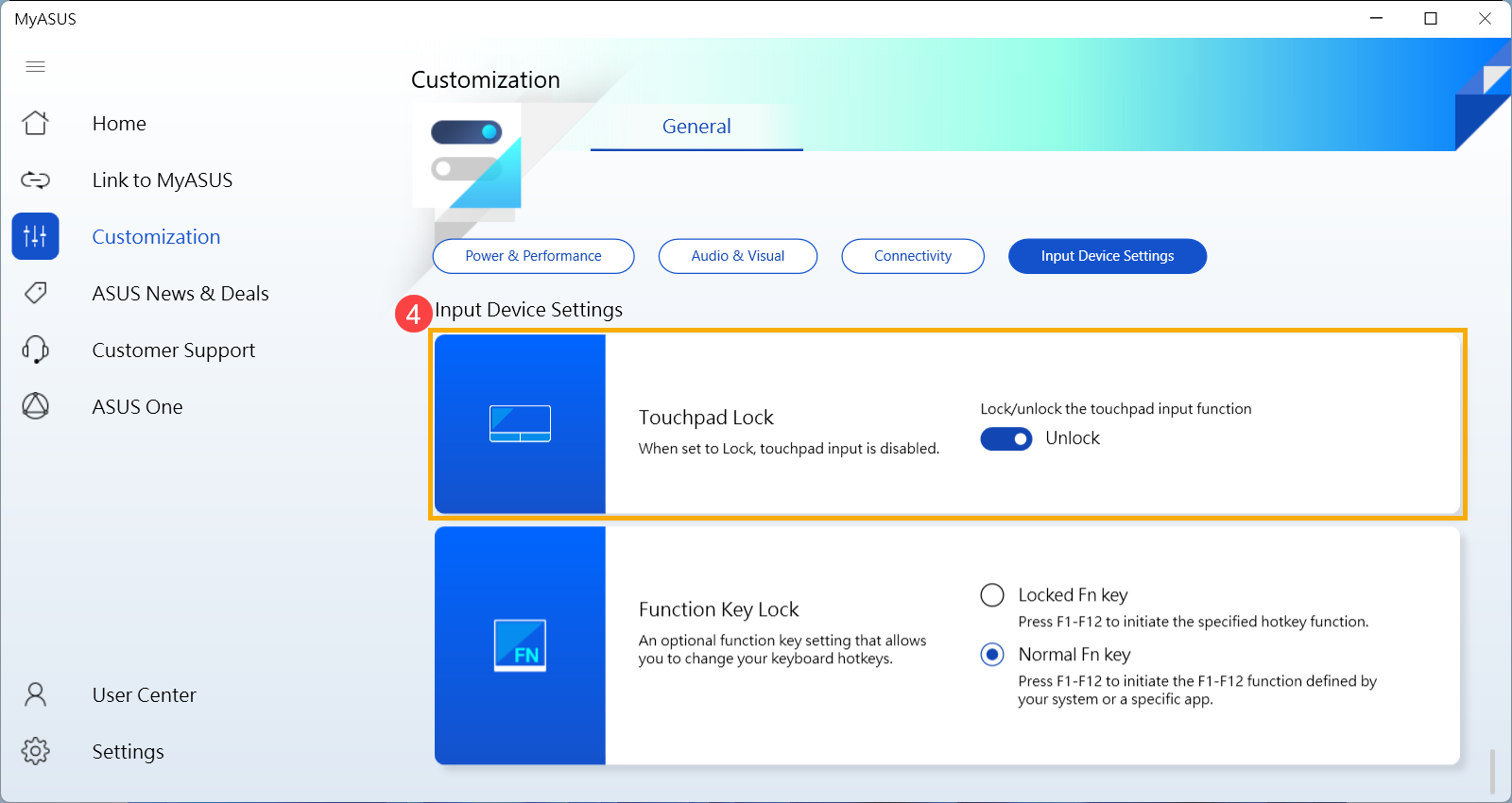
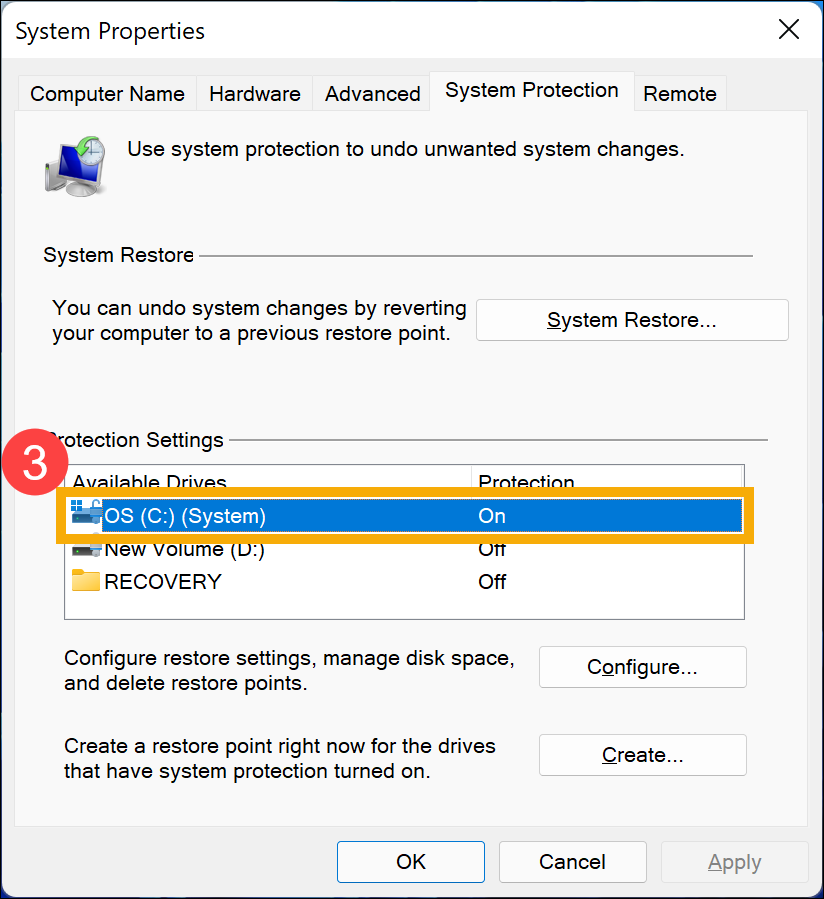
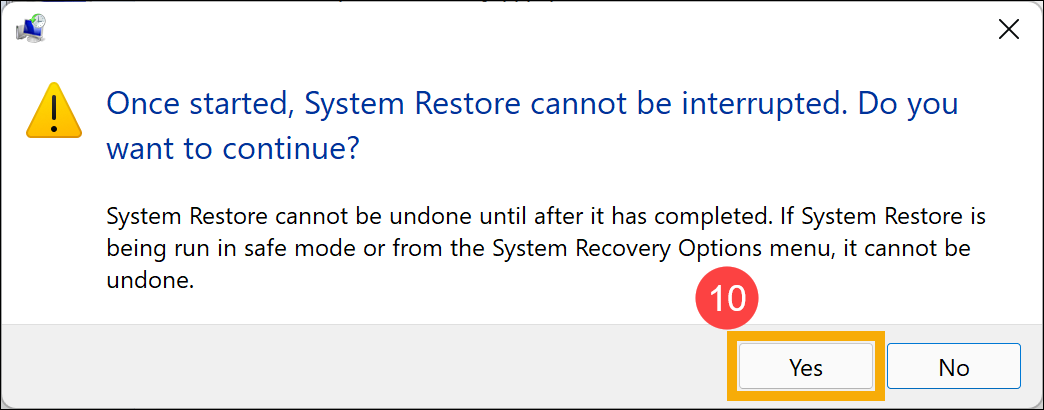
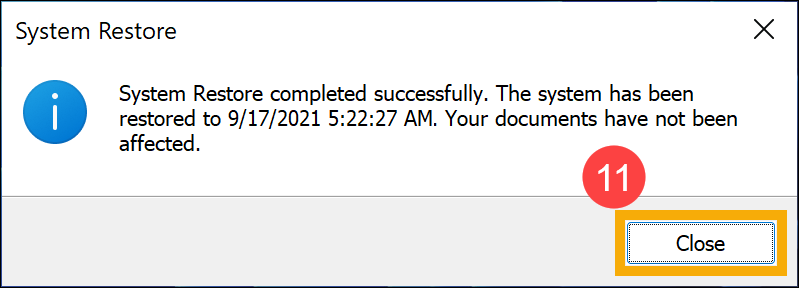










Leave a Comment